HFSS软件下.docx
《HFSS软件下.docx》由会员分享,可在线阅读,更多相关《HFSS软件下.docx(15页珍藏版)》请在冰豆网上搜索。
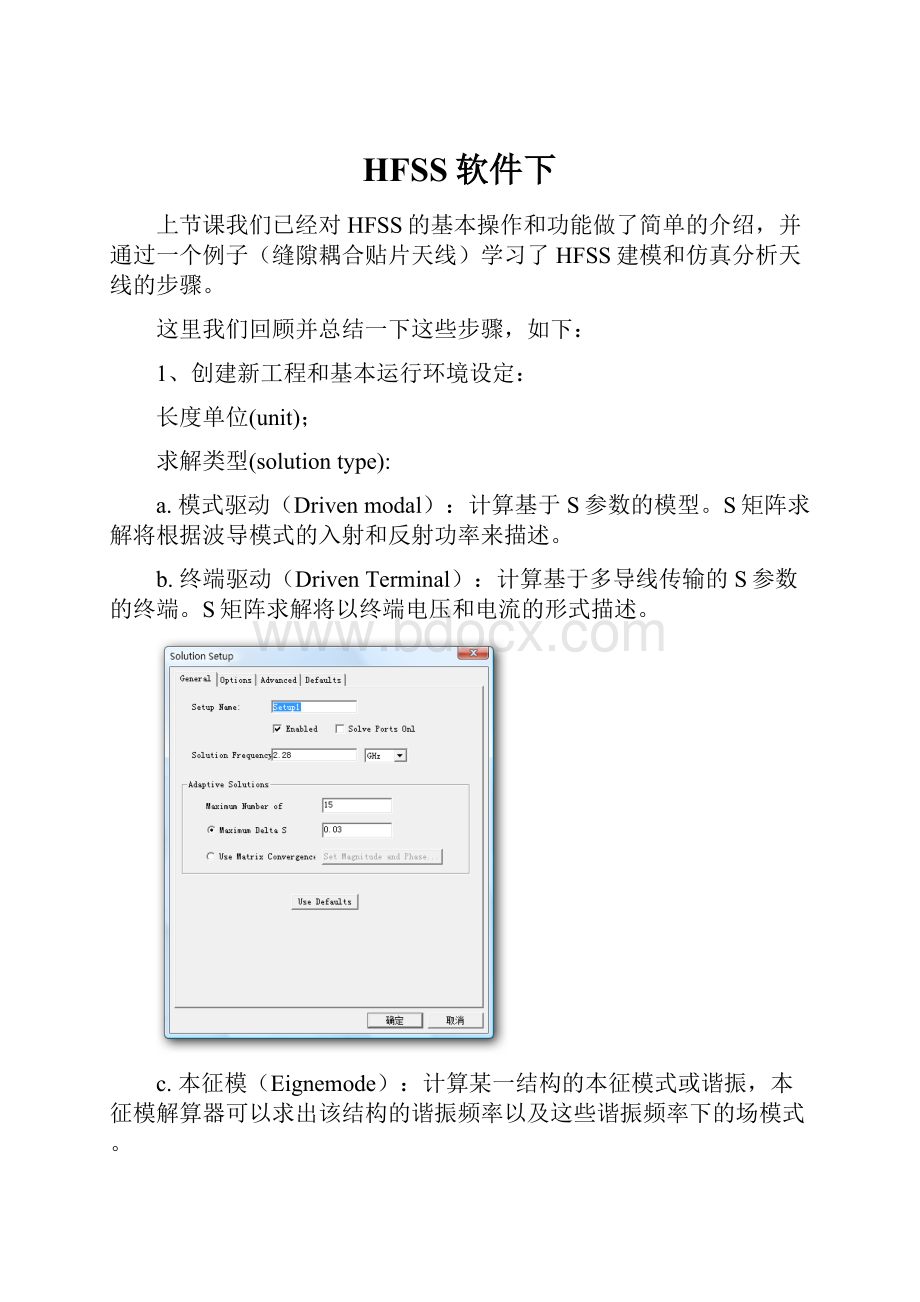
HFSS软件下
上节课我们已经对HFSS的基本操作和功能做了简单的介绍,并通过一个例子(缝隙耦合贴片天线)学习了HFSS建模和仿真分析天线的步骤。
这里我们回顾并总结一下这些步骤,如下:
1、创建新工程和基本运行环境设定:
长度单位(unit);
求解类型(solutiontype):
a.模式驱动(Drivenmodal):
计算基于S参数的模型。
S矩阵求解将根据波导模式的入射和反射功率来描述。
b.终端驱动(DrivenTerminal):
计算基于多导线传输的S参数的终端。
S矩阵求解将以终端电压和电流的形式描述。
c.本征模(Eignemode):
计算某一结构的本征模式或谐振,本征模解算器可以求出该结构的谐振频率以及这些谐振频率下的场模式。
2、创建模型:
作图、设置材料、激励端口(lumpedPort,waveport)、空气腔、辐射边界等;
3、求解设置:
Analysis节点下右键添加工作频率、求解最大步数、误差、扫频设置;
4、远场设置:
(辐射问题)
Radiation下插入Phi和Theta的范围;
5、有效性检测
和仿真
;
6、创建结果:
反射系数、3D辐射方向图、史密斯圆图,电流分布等;
上节课的贴片天线是采用微带线通过缝隙耦合对辐射贴片进行馈电而实现的,辐射线极化波。
本节课我们将介绍一种圆极化微带天线的实现方法,采用同轴探针馈电,并结合优化的例子来介绍一下参数扫描分析和参数优化的使用。
变量的设置与优化简介
变量的设置是为了方便仿真结构的调整和今后的参数优化。
变量
我们选中一个物体,在属性窗口的Command标签页中可以用变量代替数值,然后按Enter,系统会提示你对新增的变量设定初始值,注意输入初始值的时候要带上单位。
当我们点击工程树中的设计节点时,所有的变量都会在属性窗口显示,我们可以在这里很方便的修改物体结构的位置和尺寸,而不用分别选定每个对象进行修改。
另外变量之间,变量与有效的数值之间可进行加减乘除运算,并可将算式直接输入属性窗口,使优化更为方便准确。
优化
优化是一套分析工具,是寻找自定义目标函数最小值的过程,优化过程会修正变量直到最小值达到要求的精度为止。
首先,设计者建立一个原始模型,然后可以定义几乎任何设计中的参数作为变量,比如说几何尺寸、材料特性或者边界条件,然后对原始模型进行优化。
优化分为:
1、参数扫描分析(Parametric):
定义一个或者多个变量扫描,每个变量扫描是所定义变量一定范围内的取值。
对所有变量组合进行求解,给出对比结果,反映设计变量如何影响天线的性能。
它可以作为参数优化的先行步骤,因为它可以帮助你确定一个合理的变量优化区间。
2、参数优化(Optimization):
定义成本函数和优化目标,优化过程改变设计参数的值来接近目标。
成本函数可以使任何HFSS的计算结果的组合,比如说场量、S参数和本征数据。
3、参数敏感性(Sensitivity):
分析设计对微小的参数变化的敏感性,可用于公差分析。
4、统计(Statistical):
确定设计性能随统计变量变化的分布特性。
方形切角圆极化贴片天线的设计
设计目标:
建立一个右手圆极化的方形切角贴片天线,工作频率为2.45GHz,调节贴片天线及切角的大小,对天线的轴比及驻波比进行优化。
所建立的模型如下:
图1切角贴片天线的模型图
设计原理及基本公式:
●介质基板的选取
确定介质的材料特性(相对介电常数
,损耗角正切值
)及厚度h。
●计算介质内波长
贴片宽度近似为
其中
,
为自由空间波长,
为有效介电常数(
)。
若
较小,可在建立模型过程中,先取贴片的宽度为
,进而再根据设计要求通过仿真调节来确定
●馈电探针
位置通常粗取为贴片沿Y轴中心,半径为0.5mm左右
●地板
影响方向图增益,大小至少超出介质块1/4个自由空间波长。
当然也可选取无限大地板。
一、创建工程和运行环境设定
步骤1:
将默认长度单位改成mm,求解类型仍为DrivenModal。
二、创建模型
步骤2:
画出两个矩形分别代表辐射贴片patch和地板gnd,大小分别为32mm和90mm,中间画一高5mm的长方体,长宽为45mm表示介质层sub,并设置相对介电常数为3.38的材料。
绘制一个长和宽为160mm,上地面和下地面分别为75mm和-35mm的空气腔air作为求解区域。
步骤3:
利用
命令在贴片上画出两个三角形的切角cut。
具体方法:
首先在状态栏中输入三个点的坐标:
X0,Y0,Z5;X5,Y0,Z5;X0,Y5,Z5以形成三角形,并命名为cut。
选中cut,在右键菜单中选择Edit>Arrange>move,选择基准点坐标X0,Y0,Z0;移动坐标dX-16dY-16dZ0,将切角移至贴片的顶点处。
再次选择cut在右键菜单中选择Edit>Duplicate>AroundAxis,在弹出的对话框中把旋转轴改为z轴,旋转角为180,总个数为2个,确定之后就可得到第二个切角。
同时选中贴片和两个切角右键Edit>Boolean,在弹出的对话框中的BlankParts列保留贴片而ToolParts列保留两个切角,点击OK。
步骤4:
设置同轴馈电端口。
在地板(0,8,0)的位置画一半径为0.5mm高为5mm的圆柱表示馈电探针命名为pin,材料设为铜copper。
在地板上开一半径为1.5mm的馈点端口port,此时注意用地板减去port,并勾选Clonetoolobjectbeforesubtract复选框,这样地板就被分成了两部分,一部分是剪掉圆剩下的部分,另一部分是圆形激励端口port。
步骤5:
添加边界。
给地板、贴片添加边界perfectE,空气腔设置辐射边界条件和远场条件。
步骤6:
添加激励。
选中port,添加阻抗50欧的LumpedPort,积分线自外向内,由地板指向探针。
三、求解设置
步骤7:
右键点击Analysis节点添加求解项(fo=2.45GHz)和扫频设置(2~3GHz)。
扫频类型:
fast快速扫频:
适用于一定范围内的多个频率点,只对求解频率进行网格剖分求出场解,并从该场解外推出设定范围内的场解。
Discere离散扫频:
适用于频率点较少的情况,对每一个频率都进行求解,耗费时间较长。
四、有效性验证和仿真
步骤8:
点击
进行有效性认证,没有错误后我们就可以进行仿真。
五、输出结果
步骤9:
右键点击工程树的Results添加电压驻波比、轴比变化曲线。
图2VSWR随频率变化的曲线
图3轴比随频率变化的曲线
在理论上,电压驻波比达到1.0才能使天线与馈线达到最好的匹配,但在工程中这种理想的情况的是很难达到的,小于2的驻波比在工程中就可以接受,因此一般把VSWR<2的频带范围称为阻抗带宽,同样的道理,对于圆极化天线,小于3.0dB的轴比就可以满足工程需要。
我们仿真任务就是优化天线的各个尺寸,以使所需频带范围或所需频点的VSWR和轴比符合工程要求。
六、设置变量与参数建模
步骤10:
把馈电点位置与原点的距离设为变量feed。
在绘图历史树中找到馈电探针pin和端口port,在属性窗口中将(0,8,0)改成(0,feed,0),并设定feed的值为8mm。
步骤11:
把贴片的边长设为变量w,切角的直角边长设为变量l。
即:
修改贴片的起始坐标(-16,-16,5)为(-w/2,-w/2,5),大小(32,32,0)为(w,w,0),其中w为32mm。
修改切角的第一个点坐标为(0,0,5),第二个点坐标为(l,0,5)第三点坐标为(0,l,5),同时双击Move,把Movevector改为(-w/2,-w/2,5),也就是保证切角的顶点与贴片的顶点重合。
其他的尺寸,储如地板边长,介质板边长,空气盒大小由于参数扫描中不需要用到,故此处不另设变量。
所设置的变量可在属性窗口中查看并进行修改。
七、创建参数分析并求解
步骤12:
在工程树Optimetrics节点点右键,选择Add>Parametric项,弹出SetupSweepAnalysis对话窗。
点击Add弹出变量扫描的编辑窗,选择变量l,选择Linearcount,范围4~6mm,step为1mm,点击Add,则在右侧窗口加入扫描变量及其设置;同样方法设置w的范围为29~31mm,step为1mm,点击OK完成。
这时在Table标签页可以浏览所设置变量的所有组合。
步骤13:
定义了变量,接下来要定义输出变量,选择Calculation标签页,点击SetupCalculation,对话框这里我们可以定义多个输出变量。
我们定义两个输出变量,一个是电压驻波比VSWR,一个是轴比。
选择我们需要的电参数,点击AddCalculation,则在对话框的顶部显示了出来。
最后点击‘确定’退出设置,返回Calculation标签页。
图4输出编辑对话窗
步骤14:
这时工程树中新增了一个参数分析项,右键点击选择Analyze,对每组变量组合进行求解。
全部完成后,我们可以右键点击选择ViewAnalysisResult,查看结果。
图5参数扫描分析结果
八、优化求解
步骤15:
选择优化变量,从菜单选择HFSS>DesignProperties,在弹出对话框选择Optimization项,在Include一列勾选w,最小值为27mm,最大值为33mm,同时勾选l,设定最小值为4.5mm,最大值为5.5mm。
步骤16:
添加优化设置,在工程树的Optimetrics点击右键,选择Add>Optimization。
在Optimizer列选择QuasiNewton项,Max.No.ofIterations项为1000,点击Add,则在CostFunction表中添加新的一行,Solution项取默认的Setup1:
LastAdaptive,在Calculation列选择AR,Condition选择<=,设置Goal列为[3],Weight列为[1],AcceptableCost项为0.03,Noise项为0.0001。
再添加VSWR,Condition选择<=,设置Goal列为[2],Weight列为[1]。
如图所示:
图6优化设置对话框
步骤17:
工程树Optimetrics节点下加入OptimizationSetup项,右键点击选择Analyze进行仿真,右键再点击该节点选择ViewAnalysisResults可同时查看优化过程。
优化过程完毕,信息窗口会提示以下两种情况:
提示一表示优化成功,即代价值cost达到了所设定的精度。
提示二表示优化无法达到要求,要求重新设定代价值精度,或者选取代价值最小的变量值。
这两种情况在仿真中可以灵活应用。
九、输出优化后的结果
步骤18:
加入反射系数、轴比和辐射方向图等结果,和没有优化的结果进行比较。
图7优化后的电压驻波比
图8优化后的轴比参数
图9优化后的3D方向图
图10贴片上的电流分布
注:
1、优化不是一个万能的工具,优化设置不合理不仅得不到正确的结果还是非常耗时的过程,我们必须事先利用参数扫描确定一个足够小的范围内,让优化过程很好的收敛于全局最优解。
如果不进行参数的扫描,而直接进行优化,则每次优化的结果可能仅仅是局部极值。
2、能不能成功找到最优解与我们的设置密切相关,总的来说限制越多要求越高优化结果就越难得到,比如变量的最小间隔过大,没有足够多的点作为最优选择,变量间隔设置过小,优化的过程变得漫长且最后得到的结果无法实现。
初始点的设置尽量接近参数扫描的最优点,否则也可能得不到最优解。
3、优化的过程也可以用参数扫描多次迭代实现。
阵列天线的分析
建立阵列天线的单元模型并仿真,为HFSS提供单元因子的参数,然后通过天线阵列的设置确定阵因子,然后通过方向图乘积原理,HFSS可以给出理想的阵列天线的辐射参数,这种方法的优点是只要知道单元的情况,通过方向图乘积定理可以直接得到阵列的结果。
一、以之前仿真的圆极化贴片单元为例,得到方向图如下
二、创建二元阵列
步骤1:
右键点击工程树中的Radiation节点,选择AntennaArraySetup,选择RegularArraySetup类型,进行均匀方阵的设置。
步骤2:
在RegularArraySetup对话窗中我们可以设置阵列参数,包括FirstCellPosition——第一个单元(参考单元)的位置、Direction——方向矢量、DistanceBetweenCells——单元间隔、NumberofCells——单元个数、ScanDefinition——波束扫描设置。
我们把不改变第一个点的位置和方向矢量,x方向的单元个数为2,y方向的单元个数为1,波束扫描类型选择差分相位,馈点相位为0deg,即等幅同相激励,观察x方向的阵列间距为50mm时3D远场方向图。
步骤3:
改变单元间距为90mm,观察远场方向图。
小结:
通过两次课的学习,基本的步骤和功能都有所了解,希望能对大家日后的学习与研究有所帮助,也愿意与大家共同学习研究